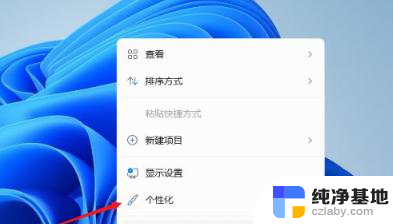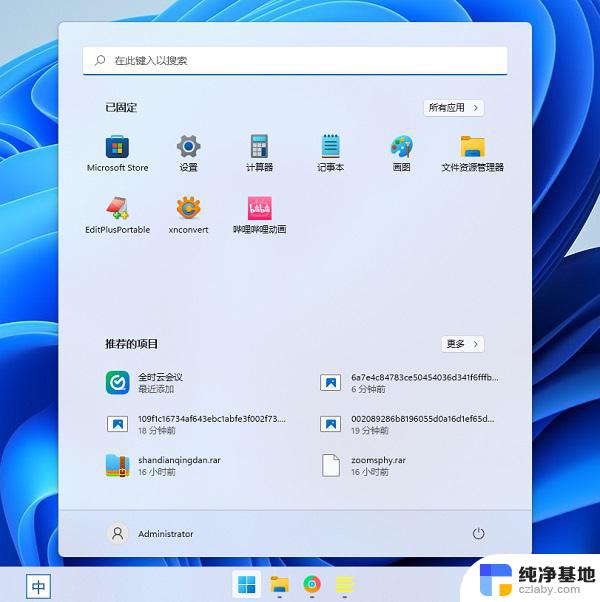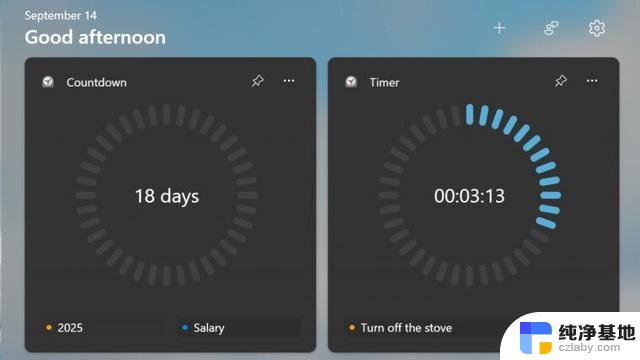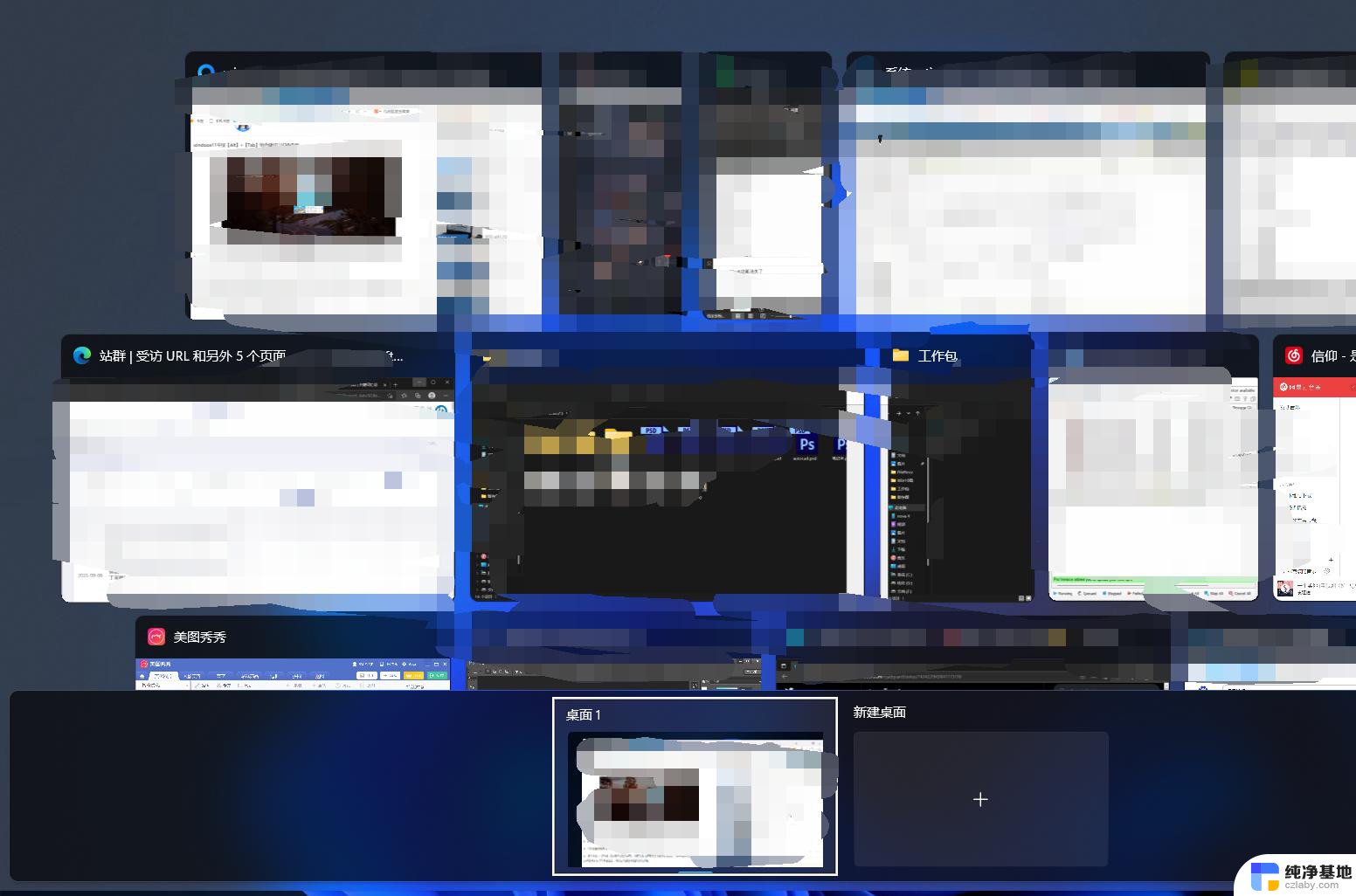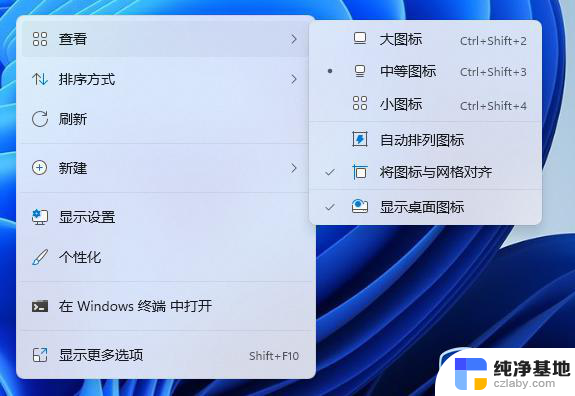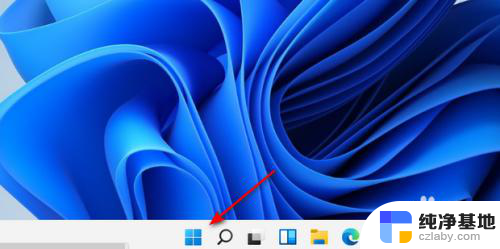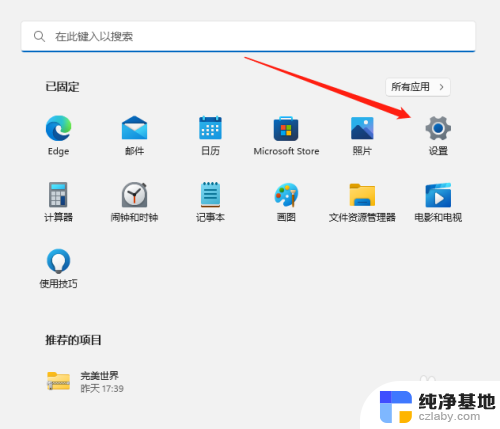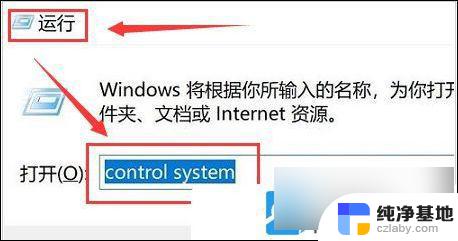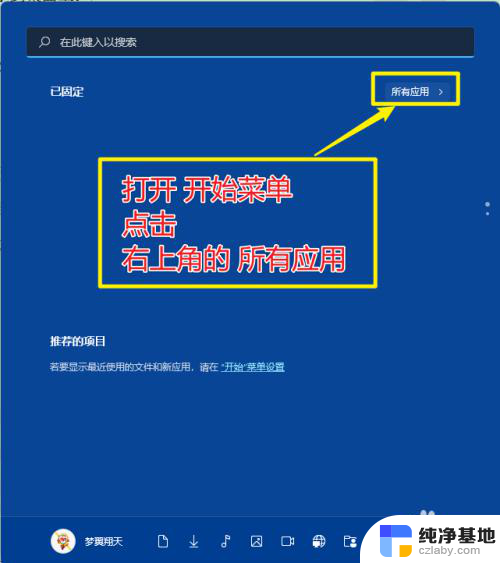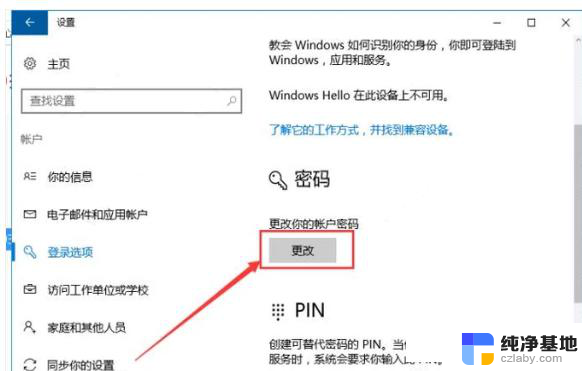win11系统如何把此电脑放到桌面
更新时间:2024-09-28 14:56:55作者:jiang
Win11系统是微软最新推出的操作系统,它带来了许多全新的功能和界面设计,其中一个备受关注的功能就是如何将此电脑快捷方式放到桌面上,在Win11系统中,用户可以通过简单的操作将此电脑添加到桌面上,方便快捷地访问系统中的各种文件和程序。接下来让我们一起来了解一下Win11系统如何实现这一操作。
步骤如下:
1.第一步:在电脑桌面中,单击鼠标右键,选择“个性化”。
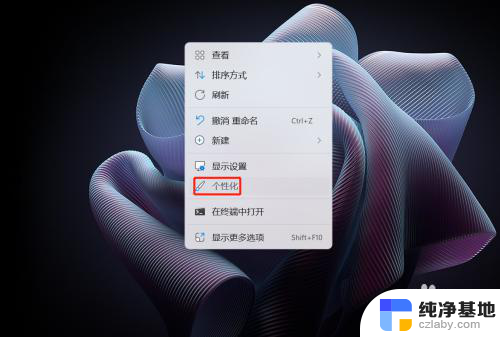
2.第二步:在弹出的“设置”对话框中,选择“主题”选项。
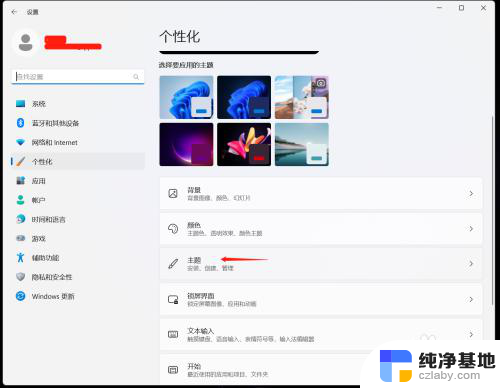
3.第三步:在主题界面中,单击“桌面图标设置”后面的按钮。
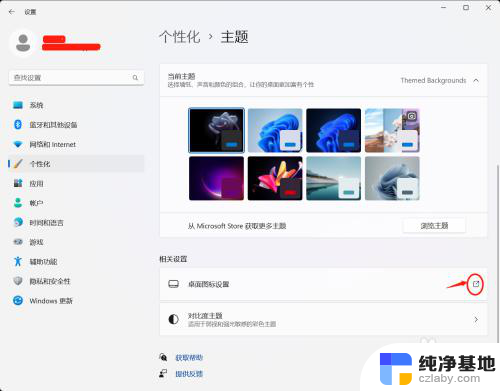
4.第四步:在“桌面图标设置”对话框中,勾选上“计算机”。并单击右下角“应用”按钮即可。
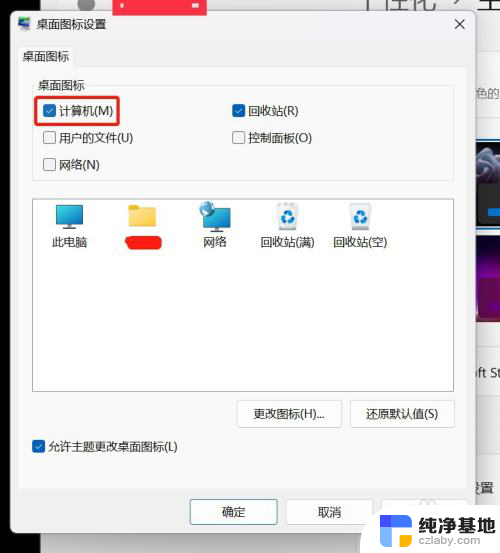
以上就是win11系统如何把此电脑放到桌面的全部内容,还有不清楚的用户就可以参考一下小编的步骤进行操作,希望能够对大家有所帮助。